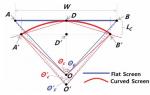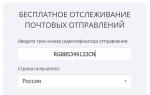Как установить бесплатный офис на Макбук? Офисные программы для Mac OS Совместимость и форматы
Сведения
- Это обновление устраняет критические проблемы и помогает укрепить безопасность. Оно содержит исправления для уязвимостей, которые злоумышленник может использовать, чтобы заменить содержимое компьютера вредоносным кодом. Дополнительные сведения о это обновлении см. на .
Информация в данной статье применима к: Office 2011; Office 2011, выпуск для дома и бизнеса; Word 2011; Excel 2011; PowerPoint 2011; Outlook 2011; Office для Mac 2011, стандартный выпуск; Microsoft Office для Mac 2011, выпуск для дома и учебы; Microsoft Office для Mac академический 2011.
Требования к системе
Поддерживаемая операционная система
Apple Mac OS X; Macintosh
- Версии операционной системы:
Mac OS X 10.5.8 или более поздней версии
Примечание. Чтобы проверить, соответствует ли компьютер минимальным требованиям к системе, в меню Apple выберите пункт Об этом компьютере Mac .
- Microsoft Office для Mac 2011 с пакетом обновления 1 (SP1) (14.1.0)
Это обновление можно бесплатно загрузить с .
Примечание. Чтобы проверить, установлено ли это обновление, откройте любое приложение Microsoft Office 2011 и проверьте номер его версии. Например, в приложении Word откройте меню Word и выберите пункт О программе Word . В открывшемся диалоговом окне проверьте номер версии, указанный напротив надписи Последнее установленное обновление .
- Версии операционной системы:
Mac OS X 10.5.8 или более поздней версии
Инструкции по установке
- Установка обновления
- Чтобы использовать эту страницу при работе не в сети, распечатайте ее.
- Закройте все программы, включая приложения Office, Microsoft Messenger и уведомления Office, которые могут помешать установке обновления.
- Проверьте, соответствует ли компьютер минимальным требованиям к системе.
- Нажмите кнопку Загрузить или щелкните ссылку на нужную языковую версию.
- Чтобы сохранить файл на жестком диске, следуйте инструкциям на экране. Если используется браузер Safari, загруженный файл сохранится на рабочем столе или в папке "Загрузки". Другую папку можно выбрать в диалоговом окне Настройки браузера Safari. Чтобы просмотреть выбранные параметры, откройте меню Safari , выберите пункт Настройки и перейдите на вкладку Общие .
- Чтобы поместить том Microsoft Office 2011 14.7.6 Update на рабочий стол, дважды щелкните файл, загруженный на этапе 5. Затем дважды щелкните том , чтобы открыть его. Это действие может выполниться автоматически.
- Чтобы запустить обновление, в окне тома Microsoft Office for Mac 2011 14.7.6 Update дважды щелкните приложение Office 2011 14.7.6 Update и следуйте инструкциям на экране.
- Если установка прошла успешно, установщик обновления можно удалить с жесткого диска. Для этого перетащите том Microsoft Office 2011 14.7.6 Update и загруженный файл в Корзину.
Удаление обновления
Это обновление не содержит компонента для удаления. Чтобы восстановить исходное состояние приложения, удалите его с жесткого диска и повторно установите с установочного диска, а затем установите нужные обновления.
- Установка обновления
Дополнительные сведения
- Если при установке этого обновления или последующем использовании приложений Office 2011 возникают проблемы, выполните указанные ниже действия.
- Убедитесь в том, что папка Microsoft Office 2011 находится в папке "Программы" в загрузочном томе. Если она находится в другой папке, переместите ее в папку "Программы" в загрузочном томе, а затем попробуйте установить обновление еще раз.
- Перезагрузите компьютер и попробуйте установить обновление повторно.
- При проверке подлинности установщика обновления воспользуйтесь учетной записью администратора. Дополнительные сведения об учетных записях администратора см. в справке о системе Mac.
- Убедитесь в том, что для используемой копии набора приложений Office загружена правильная языковая версия обновления.
- Если файлы в папке Microsoft Office 2011 переименованы или изменены, обновления установить не удастся. Чтобы устранить эту проблему, перетащите папку Microsoft Office 2011 в Корзину, а затем повторно установите набор приложений Office 2011 с помощью исходного установочного диска.
- Если после установки этого обновления возникают проблемы с открытием приложений Office, перезапустите компьютер. Если проблемы не устранятся, переустановите Office с оригинального установочного диска, а затем снова установите данное обновление.
- Если при установке этого обновления или последующем использовании приложений Office 2011 возникают проблемы, выполните указанные ниже действия.
Office2011-1476Update_RU-RU.dmg
Дата публикации:
Mac, без сомнения, хорош для веб-серфинга, мультимедиа и работы с изображениями. Но, возможно, вам придется приобрести офисные программы для создания документов, работы с электронными таблицами, презентациями и базами данных. Я написал «приобрести», поскольку в Mac нет встроенных программ для этих целей. Единственное исключение - TextEdit. На таком «безрыбье» и он сойдет за текстовый редактор, но для полноценной работы придется устанавливать дополнительные программы. Почти все они платные, но есть исключения.
Офисные пакеты Mac
Если вам нужны многозадачные офисные приложения, вы сэкономите немного денег, приобретя офисный пакет из двух или более программ. Чаще всего это текстовый редактор и программа для работы с электронными таблицами, но и программы для работы с презентациями и базами данных тоже не редкость.
Microsoft Office 2011 для Mac
В пакет Office 2011 для Mac входят текстовый редактор Word, программа для работы с электронными таблицами Excel и программа для презентаций PowerPoint. Версия «Для дома и учебы» стоит 149,95 доллара; версия «Для дома и бизнеса» - 279,95 и включает Outlook. Ознакомиться с программами и скачать бесплатную пробную версию можно по адресу
OpenOffice
Этот пакет включает в себя текстовый редактор, программу для работы с электронными таблицами, векторный редактор и систему управления базами данных. За такое количество программ, казалось бы, придется заплатить изрядную сумму. Однако это совсем не так. OpenOffice () абсолютно бесплатен.
Papyrus Office
Пакет включает в себя текстовый редактор, программу для работы с электронными таблицами, издательское приложение и систему управления базами данных. Его стоимость - 99 долларов, но можно скачать пробную версию с сайта
Текстовые редакторы
Большинство фанатов Mac пользуются либо Microsoft Word, либо Apple Pages. Но если вам нужен текстовый редактор, а возможностей TextEdit не хватает, то можно выбрать что-нибудь из следующих программ:
Электронные таблицы
Если вам приходится много работать с цифрами, выбирайте Microsoft Excel или Apple Numbers. Но если вы не хотите из-за одной программы приобретать весь пакет, то обратите внимание на отдельные приложения:
Базы данных
Программы для работы с базами данных на Mac не то чтобы невозможно найти, но и изобилия не наблюдается. Ни один из ведущих офисных пакетов не поддерживает работу с базами, а из остальных это могут делать только OpenOffice и Papyrus Office. Если у вас есть массивы данных и вам нужно с ними работать, попробуйте использовать следующие программы.
Пользователю, который решил перейти с Windows-компьютера на Mac OS, сначала придется не просто. При общей схожести систем управления между операционками Microsoft и Apple все-таки не мало ощутимых различий.
Помимо прочего, на iMac и Macbook вы не встретите многих привычных программ. Как правило, больше всего новоиспеченным юзерам Mac OS не хватает пакета офиса. И тут есть два пути — освоить новые программы или скачать привычные. Если вы решили идти по второму пути, эта статья для вас, в ней мы расскажем, как установить пакет Майкрософт офис на Макбук.
Если вы будете ставить на компьютер классическую тройку Word+Excel+Power Point, у вас есть два пути — официальный, но дорогой и нелегальный, но бесплатный. Какой выбирать, решать вам. Мы расскажем об обоих способах установки.
Итак, если вы вполне можете позволить себе заплатить за «родной» Word, тогда действуем следующим путем:

Что ж, как видите все очень просто. Теперь о том, есть ли смысл в загрузке пробной версии. На наш взгляд, есть, и вот почему. Офисный пакет Microsoft оплачивается не одномоментно, а в формате подписки, то есть каждый месяц вы должны платить 339 рублей. Таким образом в кнопке «Попробовать Office бесплатно» появляется смысл — она дает возможность использовать полную версию Word, Excel и Power Point в течение 30 дней, то есть вы получаете один бесплатный месяц и экономите 339 рублей.
Что касается необходимости указания банковских данных, по версии компании их указание требуется «для бесперебойной работы программ после ознакомительного периода» — короче говоря, имеется в виду следующее — если после пробного периода, вы решите приобрести программы, но забудете провести оплату, офис перестанет работать, а когда данные карты уже есть, деньги просто списываются в нужный момент и ни о чем переживать не надо.
Альтернативы Microsoft Office
В начале статьи мы упоминали, что помимо пути установки офиса от Microsoft, есть путь работы с альтернативными программами. Этот путь отлично подойдет тем, кто не хочет платить за официальный пакет, но и скачивать нелицензионное ПО не желает.
Начнем с того, что у Apple существует пакет, аналогичный Word, Excel и Power Point — это Pages, Numbers и Keynotes. Еще одна бесплатная и очень популярная замена — Open Office. Впрочем, стоит отметить, что все альтернативы проигрывают в функционале пакету Microsoft. Однако если спектр используемых вами опций не очень широк, то программы от Apple или Open Office вас вполне устроит.
Не так давно компания Microsoft анонсировала Office 16 для компьютеров и ноутбуков под управлением Mac OS X. Предыдущий офис имел название Office 2011. В новом пакете офисных программ изменения коснулись всего софта, за исключением Lync.
Установка
Скачать новый офис можно совершенно бесплатно. Установить тоже, никаких активаций и лицензий программа не потребует. Установка офиса занимает не более трёх минут. Я работаю с ноутбуком MacBook Air 11 2013 года.
Установочный пакет имеет размер чуть больше 2 ГБ (сам пакет после установки съедает порядка 8 ГБ). Установка проходит в несколько этапов.
Читаем и принимаем лицензионное соглашение.

Лишняя проверка не повредит.

Теперь можно выбрать, для кого установить новый офис. Раньше такого пункта при установке не было.

Размер нового офиса на вашем компьютере (по факту он несколько больше).




Теперь на вашем компьютере или ноутбуке установлен новый Office 16.
Если на вашем компьютере до установки стоял Office 2011, то он так и останется в системе, а новый офис установится «рядом». Конфликтовать они не будут.

Outlook
Начну с программы для работы с электронной почтой, календарём, задачами и заметками. Для пользователей Exchange эта программа стала верным спутником. Программа поменяла значок и визуально отличается от предшественника. Это можно сказать обо всех продуктах пакета.


Вот на этом месте возник конфликт, так как я находился в сети.

Новая версия программы предлагает автоматическое обновление самой себя. Раньше такого не предлагалось.

Всё настроили, и теперь можно работать.

Для того чтобы осуществить импорт данных, Outlook предлагает подключить ноутбук к сети переменного тока, намекая, что процесс займёт некоторое время. Однако на деле подключать переменный ток не пришлось, и импорт выполнился в течение нескольких минут.


К сожалению, Outlook нельзя развернуть на весь экран.
Верхняя панель включает в себя три вкладки с командами: «Главная», «Упорядочить» и «Сервис».
В Outlook 2011 было больше элементов, но не намного.
Изменилось расположение элементов «Почта», «Календарь», «Контакты», «Задачи», «Отметки». Раньше они по умолчанию располагались вертикально. Теперь же эти элементы располагаются горизонтально, повторяя расположение в Outlook для Windows.

И если раньше можно было свернуть часть элементов в строку, то теперь сворачивается вся строка.
![]()

Изменения коснулись раздела «Мой день»: в новой версии его просто не стало. Инструменты окна создания письма практически не изменились (в новой версии были убраны «Альбом для вырезок» и «Справочные материалы»), они стали чуть приятнее.


Подключение к почтовым ящикам в новом Outlook осталось таким же стабильным. Проблем и нареканий не вызывало. Работать в новой версии приложения стало комфортнее за счёт новых кнопок. Каких-то принципиальных изменений замечено не было, и это даже хорошо, так как работа происходит в том же темпе.
Word
Наверное, одной из самых популярных офисных программ в мире является . Программа для форматирования документов визуально стала приятнее, появились и небольшие различия в работе, но по-прежнему все действия можно выполнять по наитию в том случае, если не знаешь всех возможностей программы.
Изменился основной экран при открытии приложения. Он стал информативнее и приятнее.

В новой версии Word предлагает добавить сетевую службу для хранения документов.

К сожалению, разнообразием эти службы похвастаться не могут: предлагается только OneDrive. Word для Windows радует большим количеством служб для подключения.


Различие верхних панелей. Изменились названия панелей и элементы в них. Тому, кто помнил наизусть все инструменты на каждой вкладке, придётся немного перенастроить голову, но в целом всё понятно.

Изменилась нижняя панель.
Работа с документом стандартна, каких-то особых изменений и непонятных ситуаций выявлено не было. Единственное, что бросилось в глаза, - это большее время запуска приложения.
Excel
Очень удобное приложение для создания и редактирования таблиц. Сам я пользуюсь Excel не так часто, но он меня выручает по мере надобности.
Окно запуска мало чем отличается от Word, но время запуска приложения заметно меньше.

В новой версии мне не понравилась верхняя панель. Она стала откровенно пустой. Если раньше я мог не разворачивать панель инструментов, а пользоваться только основными инструментами на верхней панели, то сейчас приходится постоянно держать панель инструментов открытой. Название вкладок также было изменено. Обратите внимание на синие значки под названием вкладки «Ознакомиться», на их месте явно должно быть другие пиктограммы.
В случае выбора объекта для изменения поменялось расположение дополнительных вкладок панели инструментов. Она больше походит на панель для Windows-версии Office и касается всех программ пакета.


Нижняя панель претерпела изменения.
Power Point
Power Point я использую тоже не часто, для презентаций больше пользуюсь . В новой редакции PowerPoint практически такой же, как и старый.

Обновилась верхняя панель, и изменились названия вкладок.
Была изменена нижняя панель.
Формат фигуры теперь переехал в правую часть, как и в версии Office для Windows.

При выборе пункта меню «Параметры анимации» почему-то открывается пункт «Параметры текста». Продукт явно будут дорабатывать.
Общее впечатление от использования продуктов осталось положительным. Со времени выхода Office 16 до сегодняшнего дня были использованы все продукты пакета. Так как я ещё и пользователь Office Windows, для меня было странным, что разработчики не перетянули такую хорошую функциональность Outlook для Windows в Outlook для Mac. Я ждал этого изменения, но, похоже, не дождусь. По остальным продуктам нареканий не было, ожидания оправдались. Сложилось мнение, что разработчики попытались максимально приблизить по интерфейсу и функциональности Office 16 для Mac к Office 2013 для Windows.
Сейчас советовать переходить на новый пакет я бы не стал, если вы пользуетесь старым. Необходимо дождаться как минимум выхода официального релиза и желательно первого обновления пакета.